Bạn có thường xuyên cảm thấy khó chịu khi phải liên tục thay đổi cài đặt Windows 11, tinh chỉnh hệ thống để quản lý tệp hiệu quả hơn và nâng cao năng suất làm việc? Việc thực hiện những thay đổi cụ thể trên Windows thông qua giao diện đồ họa (GUI) thường đòi hỏi quá nhiều bước rườm rà và tốn thời gian. Tuy nhiên, tôi đã khám phá ra Sophia Script, một giải pháp mạnh mẽ có sẵn trên GitHub, cho phép tinh chỉnh Windows dễ dàng hơn rất nhiều. Đây là một module PowerShell cho phép bạn điều chỉnh sâu hệ điều hành Windows ngay từ giao diện dòng lệnh (CLI), biến Windows thành một công cụ làm việc hiệu quả theo ý bạn.
Module Sophia Script tự hào có hơn 150 chức năng và được cập nhật thường xuyên. Dù được khởi chạy từ CLI, sau khi thiết lập, bạn sẽ được cung cấp các tùy chọn dựa trên GUI để cài đặt các tác vụ theo lịch trình (vốn mất rất nhiều thời gian nếu làm thủ công), quản lý cài đặt telemetry, gỡ cài đặt OneDrive đúng cách và nhiều tính năng khác. Khi bạn chọn một hộp để lên lịch tác vụ, bạn có thể chọn nhiều tác vụ cùng lúc và Sophia Script sẽ tự động thực hiện chúng. Điều này giúp tôi tiết kiệm một lượng lớn thời gian và cải thiện năng suất làm việc đáng kể.
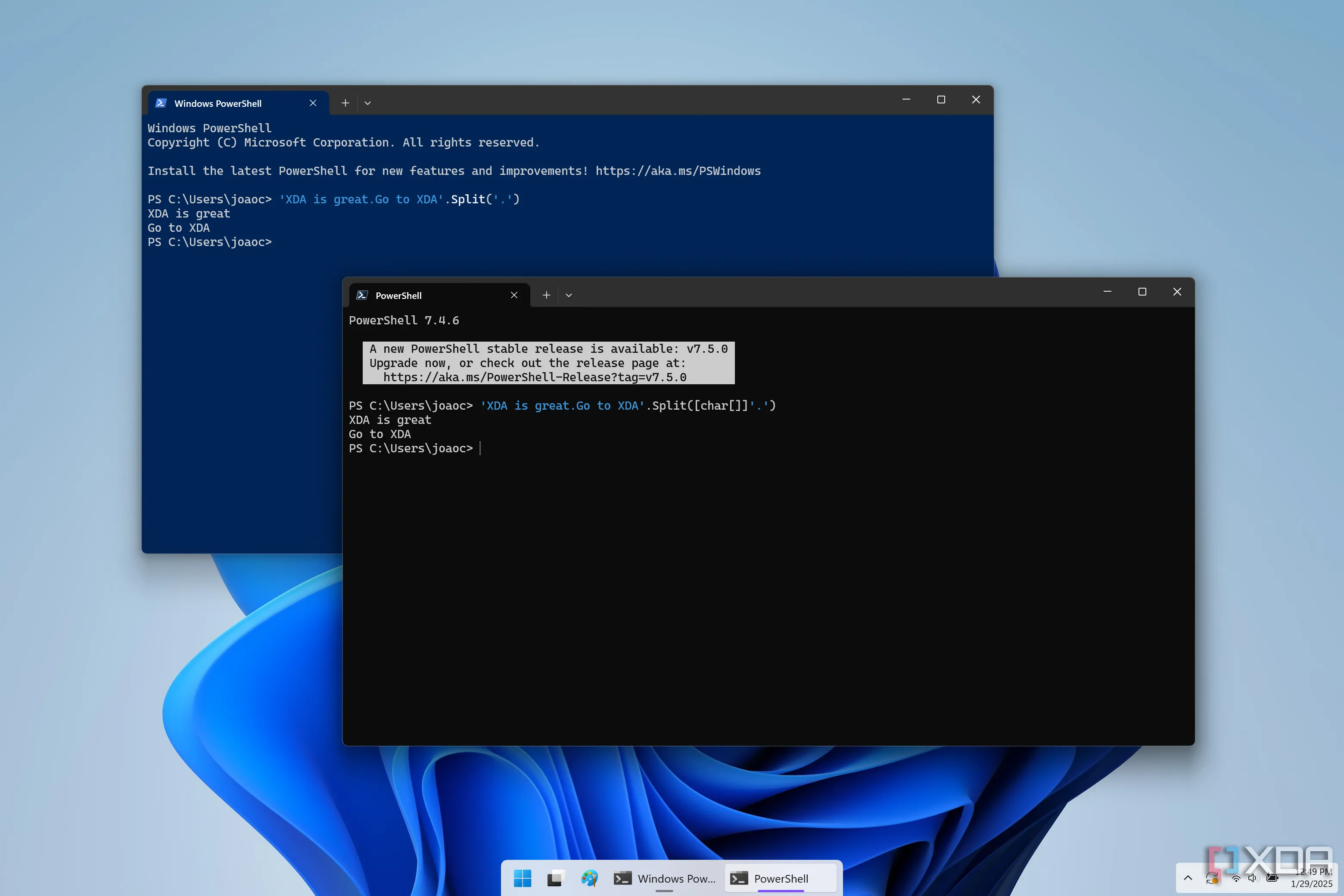 Màn hình giao diện PowerShell cho thấy các lệnh có thể thực thi để tối ưu Windows
Màn hình giao diện PowerShell cho thấy các lệnh có thể thực thi để tối ưu Windows
Tùy chỉnh Windows Dễ Dàng Với Sophia Script
Bất kỳ người dùng Windows lâu năm nào cũng biết rằng khi họ có một PC mới hoặc cài đặt lại hệ điều hành, có rất nhiều cài đặt và tinh chỉnh khác cần thực hiện. Công việc đó vẫn tiếp tục trong quá trình sử dụng để phù hợp với quy trình làm việc của bạn. Module CLI Sophia Script hỗ trợ việc biến Windows hoạt động theo ý bạn, chứ không phải ngược lại.
Khi bạn đã thiết lập và chạy Sophia Script, các màn hình tùy chọn sẽ hiện ra để bạn giành lại quyền kiểm soát Windows. Nó bao gồm các script mạnh mẽ mà bạn có thể chạy cho nhiều cài đặt, như bật hoặc tắt System Restore, thiết lập các tính năng tùy chọn (Optional Features), cấu hình cài đặt PowerShell, và hơn thế nữa. Nó cũng cho phép bạn đặt lại vị trí thư mục hệ thống mặc định cho Ảnh, Tài liệu, Nhạc và các thư mục khác. Đây là cơ hội tốt để thay đổi vị trí ổ đĩa của những thư mục đó. Tất cả những việc này đều được thực hiện từ CLI với các màn hình bật lên trong quá trình chạy.
 Cửa sổ ứng dụng Terminal (dòng lệnh) hiển thị các lệnh đang chạy, minh họa việc tương tác với hệ thống qua CLI
Cửa sổ ứng dụng Terminal (dòng lệnh) hiển thị các lệnh đang chạy, minh họa việc tương tác với hệ thống qua CLI
Hướng Dẫn Sử Dụng Sophia Script
Dễ dàng thiết lập và sử dụng để điều chỉnh cài đặt Windows
Việc chạy Sophia Script rất đơn giản. Bạn mở tệp PS1 chính trong Notepad++ (để có kết quả tốt nhất), thay đổi thư mục và chạy lệnh thứ hai mà bạn có thể sao chép từ trang GitHub để thực thi Sophia. Tất cả hướng dẫn đều có trên trang, và một video cũng có sẵn nếu cần. Video này từ năm 2021, nhưng tôi đã nhanh chóng tìm hiểu và khắc phục những điểm không nhất quán. Điều quan trọng cần lưu ý là khi bạn có mã Sophia trong Notepad++, bạn phải thêm hoặc thay thế mã bằng dấu thăng (#) bên cạnh script tùy thuộc vào việc bạn muốn chạy nó hay không.
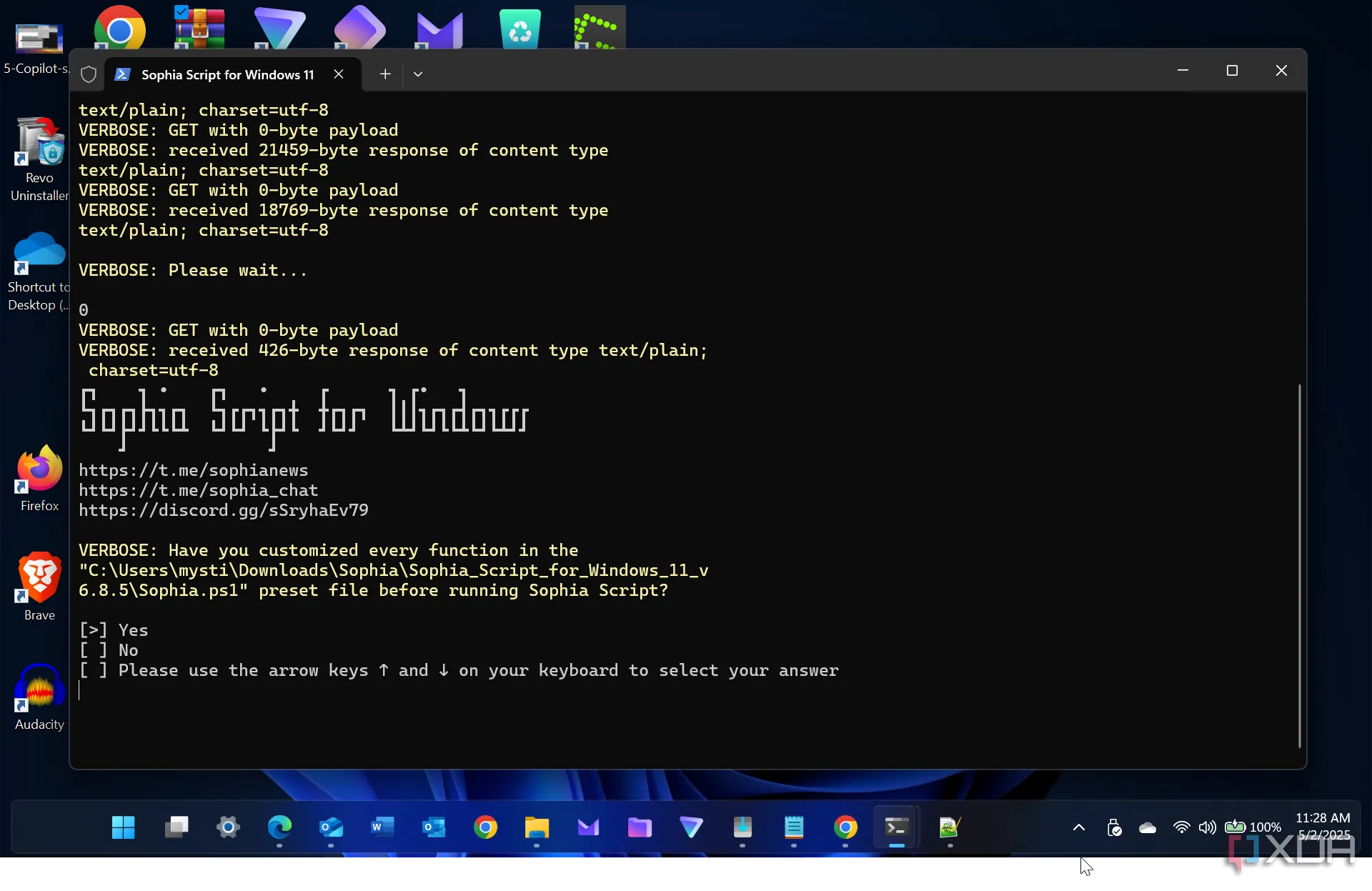 Giao diện Windows Terminal hiển thị Sophia Script đang được khởi chạy, sẵn sàng cho người dùng tùy chỉnh cài đặt Windows
Giao diện Windows Terminal hiển thị Sophia Script đang được khởi chạy, sẵn sàng cho người dùng tùy chỉnh cài đặt Windows
Ngoài ra, một số cài đặt hướng đến Windows 10, nhưng bạn có thể chọn hoặc bỏ chọn những gì bạn muốn. Khi nó bắt đầu chạy, chỉ cần thực hiện các lựa chọn hệ thống của bạn về những gì bạn muốn làm để tinh chỉnh Windows. Bạn có thể chọn hộp trên các cài đặt cụ thể để áp dụng hành động cho tất cả người dùng. Một lần nữa, điều này giúp tiết kiệm thời gian, tôi không phải quay lại và chạy lại trên từng tài khoản người dùng. Cũng đáng nói là các mục bạn thấy sẽ khác nhau tùy thuộc vào những gì bạn đã cài đặt trên mỗi hệ thống cụ thể. Sau khi chạy Sophia và thực hiện các thay đổi, hãy khởi động lại hệ thống của bạn để hoàn tất quá trình.
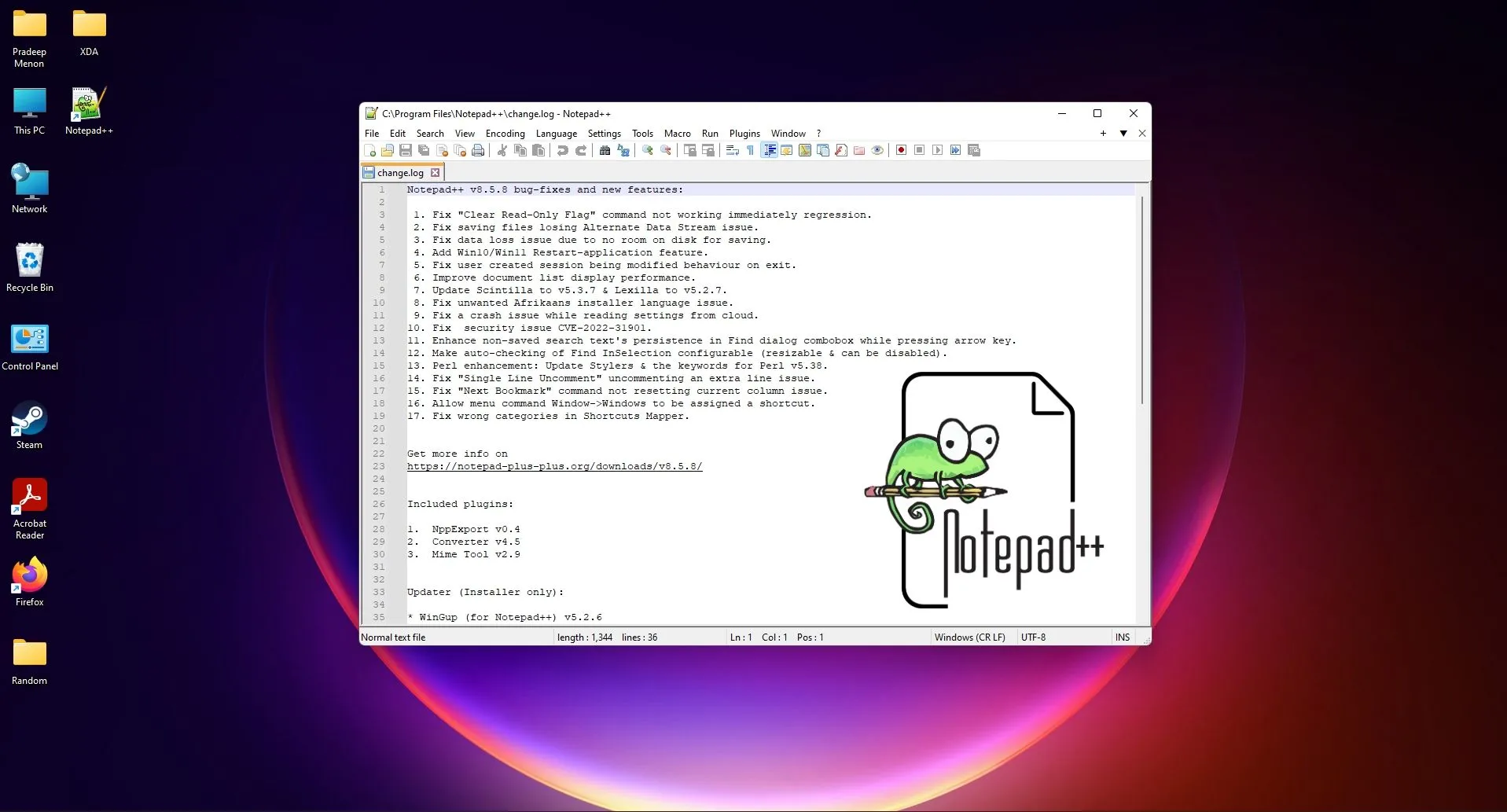 Hình ảnh minh họa hướng dẫn tải và cài đặt Notepad++ trên Windows, một công cụ cần thiết để chỉnh sửa Sophia Script
Hình ảnh minh họa hướng dẫn tải và cài đặt Notepad++ trên Windows, một công cụ cần thiết để chỉnh sửa Sophia Script
Sophia Script: Công Cụ Không Thể Thiếu Để Tối Ưu Windows
Tiện ích tuyệt vời để có trong tay, đặc biệt cho các cài đặt mới
Sophia Script loại bỏ rất nhiều công đoạn cấu hình Windows cho một PC mới hoặc một cài đặt sạch. Tôi cũng đã có thể sử dụng nó sau khi cài đặt khi tôi muốn thay đổi điều gì đó trên hệ thống của mình. Đây là một module CLI hữu ích mà tôi sẽ giữ trong hộp công cụ của mình để sử dụng khi thiết lập PC mới hoặc máy tính cá nhân, vì nó tiết kiệm rất nhiều thời gian trong việc loại bỏ các bloatware và những thứ rác rưởi mà bạn không cần.
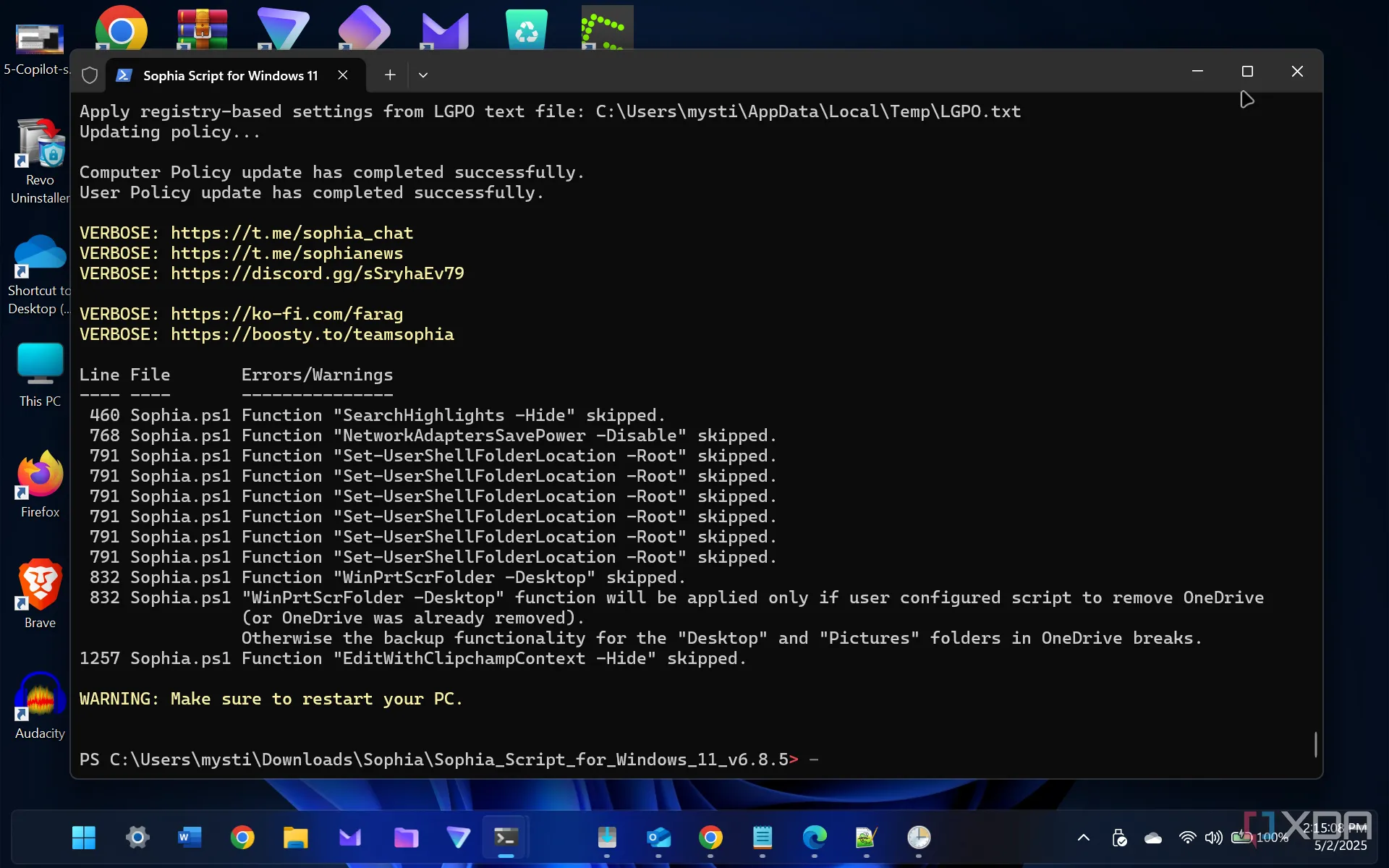 Thông báo trên màn hình Windows nhắc nhở người dùng khởi động lại hệ thống để các thay đổi do Sophia Script thực hiện có hiệu lực hoàn toàn
Thông báo trên màn hình Windows nhắc nhở người dùng khởi động lại hệ thống để các thay đổi do Sophia Script thực hiện có hiệu lực hoàn toàn
Việc tinh chỉnh Windows 11 trở nên nhanh chóng và dễ dàng với Sophia Script. Lần đầu tiên chạy Sophia Script mất khoảng 20 phút vì tôi không chắc chắn về tất cả những gì nó sẽ cung cấp. Nhưng tôi đã chạy lại, và quá trình này dễ dàng hơn nhiều. Giờ đây, module này giúp tôi tiết kiệm rất nhiều thời gian. Không chỉ vì tôi có thể chọn phần cụ thể mà tôi muốn chạy, mà tôi còn không phải lãng phí thời gian xử lý giao diện người dùng (UI) cồng kềnh. Tất cả người dùng Windows đều phải thừa nhận rằng UI vẫn còn cồng kềnh trong Windows 11. Chẳng hạn, có lý do khiến có nhiều lựa chọn thay thế File Explorer ngoài kia, như XYplorer với giao diện hai ngăn.
Một phần của Sophia Script mà tôi đặc biệt đánh giá cao là khả năng gỡ cài đặt các ứng dụng của Microsoft. Các ứng dụng nó loại bỏ bao gồm Copilot, vốn đã “xâm nhập” vào tất cả các ứng dụng khác. Tuy nhiên, script này chỉ loại bỏ ứng dụng Copilot lõi của Windows chứ không phải Copilot trong các ứng dụng. Mặc dù vậy, Sophia Script được cập nhật thường xuyên và khả năng đó có thể được thêm vào trong tương lai. Tôi sẽ yêu cầu tính năng này. Nếu không, tôi vẫn phải gỡ nó khỏi từng ứng dụng một cách thủ công.
Vì vậy, thay vì gỡ cài đặt từng ứng dụng riêng lẻ, Sophia Script thực hiện tất cả cho tôi. Tôi chọn các ứng dụng tôi không muốn và script sẽ làm phần còn lại. Với Sophia Script, tôi có thể tinh chỉnh Windows 11 để hoạt động hiệu quả hơn, và đáng chú ý là nó cũng hoạt động trên Windows 10. Tôi đã chạy nó trên một hệ thống Windows 10 cũ hơn và có kết quả tương tự, tất cả đều tuyệt vời. Người tạo ra công cụ này, Farag2, cũng đang phát triển SophiApp 2.0, cung cấp giao diện GUI để cải thiện Windows 11 nếu bạn không thoải mái với môi trường CLI. Tuy nhiên, Sophia Script hiện tại đã là sự kết hợp giữa CLI và GUI, giúp việc chạy và sử dụng dễ dàng. Sau khi chạy Sophia, tôi đã tạo ra năm tác vụ theo lịch trình, giúp tôi tiết kiệm ít nhất nửa giờ so với việc thiết lập chúng qua Task Scheduler. Sử dụng Sophia Script để giành lại quyền kiểm soát Windows thực sự là một trải nghiệm thú vị.